Video DownloadHelper est une extension permettant de simplifier la sauvegarde sur disque dur d’une vidéo disponible en streaming sur un site de diffusion de vidéo en ligne.
De nombreux sites de vidéos proposent de visionner des vidéos depuis le navigateur internet. Ces vidéos se consultent généralement directement dans un lecteur proposé sur le site web en question. L’inconvénient de ce type de diffusion est que lorsque l’on désire visionner une seconde fois la vidéo, il faut la télécharger à nouveau. De plus, il est indispensable d’être connecté à internet pour visionner la vidéo.
Video DownloadHelper va vous permettre de sauvegarder facilement sur votre disque dur les vidéos que vous avez visionnés, pour vous permettre de les re-consulter ultérieurement.
Téléchargement et installation de l’extension Video DownloadHelper :
Dans la barre de menu de Firefox, cliquez sur Outils et ouvrez le sous-menu Modules complémentaires.
Aperçu :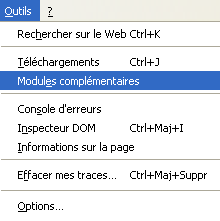
Cliquez sur Obtenir des extensions.
Aperçu :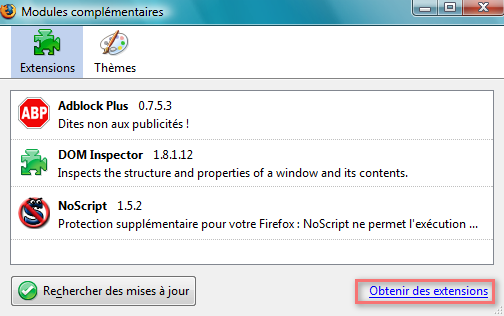
Une fois sur le site officiel des extensions Firefox, recherchez l’extension Video DownloadHelper ou rendez-vous directement sur cette page : https://addons.mozilla.org/fr/firefox/addon/3006
Cliquez sur Installer.
Le bouton Installer maintenant s’affiche au bout de quelques secondes. Cela permet de prévenir les éventuels téléchargements non désirés. Une fois disponible, cliquez sur Installer maintenant.
Aperçu :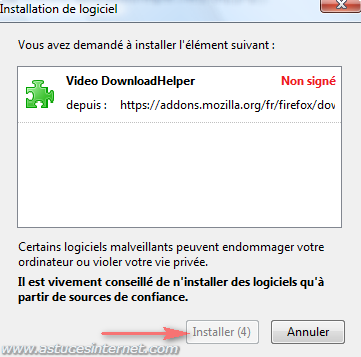
L’extension est maintenant installée. Il est nécessaire de redémarrer Firefox pour que l’extension soit utilisable.
Aperçu :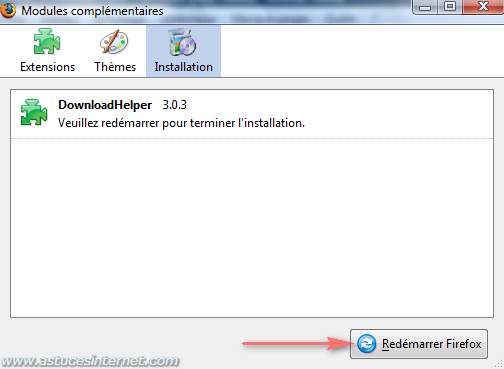
Paramétrage de l’extension Video DownloadHelper :
L’extension Video DownloadHelper dispose de nombreuses options de paramétrage. Cela n’empêche pas l’extension d’être opérationnelle dès l’installation en utilisant les paramètres par défaut.
Si vous désirez simplement sauvegarder les vidéos sur votre disque pour avoir la possibilité de les visionner plus tard, vous pouvez conserver le paramétrage par défaut. Éventuellement, vous pouvez modifier le répertoire de destination des fichiers sauvegardés.
Vous pouvez accéder aux menus de paramétrage de Video DownloadHelper de plusieurs façons :
- Faites un clic droit sur l’icone Video DownloadHelper et sélectionnez Préférences.
- Dans la barre de menu, ouvrez le menu Outils, cliquez sur DownloadHelper puis sur Préférences.
Aperçu :
Aperçu :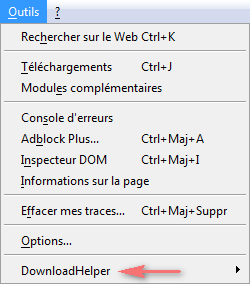
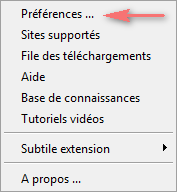
Aperçu des options disponibles dans le menu Préférences :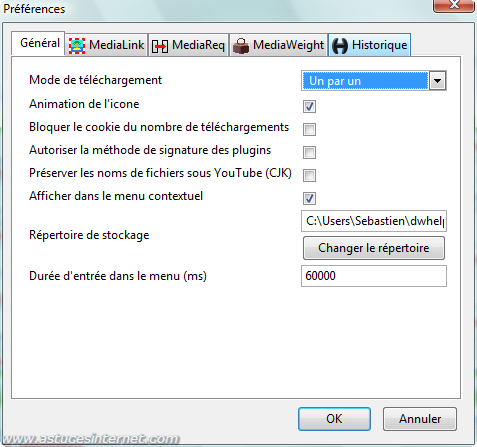
Onglet Général : Cet onglet contient les options de base de l’extension Video DownloadHelper.
- Mode de téléchargement :
- Un par un : Les fichiers sont téléchargés les uns après les autres. Une file d’attente permet de visionner la liste.
- Normal : Le téléchargement d’un fichier démarre dès qu’il est sélectionné.
- Animation de l’icône : Lorsque cette option est activée, l’icone de Video DownloadHelper s’anime dès que la possibilité de télécharger une vidéo est détectée par l’extension.
- Bloquer le cookie du nombre de téléchargements : Lorsque cette option est activée, Video DownloadHelper ne crée pas le fichier cookie comptant le nombre de téléchargements effectués avec l’extension. Ce compteur ne sera pas affiché sur le site web de Video DownloadHelper.
- Autoriser la méthode de signature des plugins : Cette option permet d’activer une méthode de reconnaissance du type de vidéo. Cette méthode tente de détecter quel plugin de visualisation est utilisé pour afficher la vidéo dans le navigateur (Windows Media Player, QuickTime, etc.)
- Préserver les noms de fichiers sous Youtube (CJK) : Permet d’utiliser le nom original d’un fichier du site Youtube plutôt que son titre. Cette option n’a pas besoin d’être utilisée, sauf si votre système d’exploitation utilise des caractères spéciaux (Exemple : Chinois).
- Afficher dans le menu contextuel : Afficher les menus de Video DownloadHelper dans le menu contextuel de Firefox
- Répertoire de stockage : Permet de définir un répertoire de stockage pour les vidéos téléchargées à l’aide de l’extension.
- Durée d’entrée dans le menu : Correspond au temps (en millisecondes) durant lequel un lien vidéo restera dans la liste des vidéos téléchargeables par l’extension.
Autres onglets :
- Onglet MediaLink : Permet de télécharger les fichiers se présentant sous forme de galerie. Il est possible d’ajouter des extensions de fichiers à télécharger.
- Onglet MediaReq : Méthode permettant de détecter si un fichier correspond à un contenu multimédia.
- Onglet MediaWeight : Méthode de détection de fichiers multimédia en analysant la taille des fichiers.
- Onglet Historique : Permet de conserver un historique des vidéos visionnées sur votre PC.
Utilisation de l’extension :
Lorsque l’extension est installée dans le navigateur, un icône placé directement dans l’interface permet de voir si des vidéos peuvent être enregistrées. Lorsqu’un lien vidéo est détecté, l’icône s’anime pour le signaler
NB : L’animation est désactivable (Cf. paragraphe concernant le paramétrage).
Aperçu de l’icône : 
Aperçu de l’interface de Firefox avec l’icone Video DownloadHelper :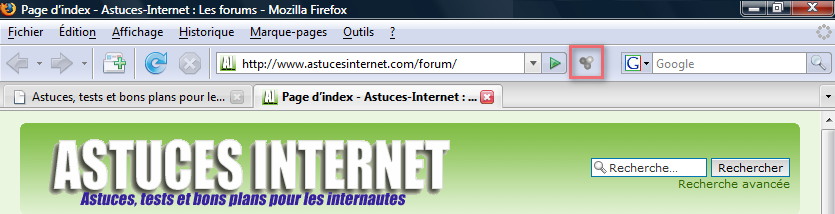
Pour enregistrer une vidéo, il suffit de cliquer sur le menu déroulant se trouvant à droite de l’icone de Video DownloadHelper et de sélectionner la vidéo à sauvegarder.
Note : Vous pouvez également sélectionner les vidéos à enregistrer depuis le menu contextuel (si vous avez activé la fonction lors du paramétrage).
Aperçu :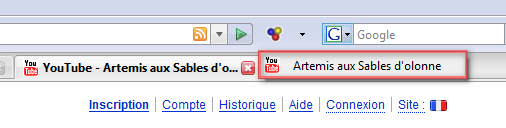
Lors du téléchargement de plusieurs fichiers, Video DownloadHelper place les fichiers en file d’attente. Cette file d’attente est accessible en faisant un clic droit sur l’icone de Video DownloadHelper et en sélectionnant File des téléchargements.
Aperçu de la file des téléchargements :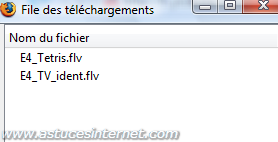
Note : Le nombre de téléchargement en cours est visible directement dans l’interface de Firefox (ce nombre est visible à droite de l’icone de Video DownloadHelper).
Aperçu :
